Så når skal vi tilbakestille MacBook eller Mac-er? Noen ganger fungerer ikke Mac-ene våre som før. Kanskje ytelsen avtar. Eller Mac-en krasjer litt for ofte. Kanskje du stadig ser feilmeldinger. Eller favorittprogramvaren din vil bare ikke kjøre.
I utgangspunktet fungerer Mac-en din rett og slett ikke riktig.
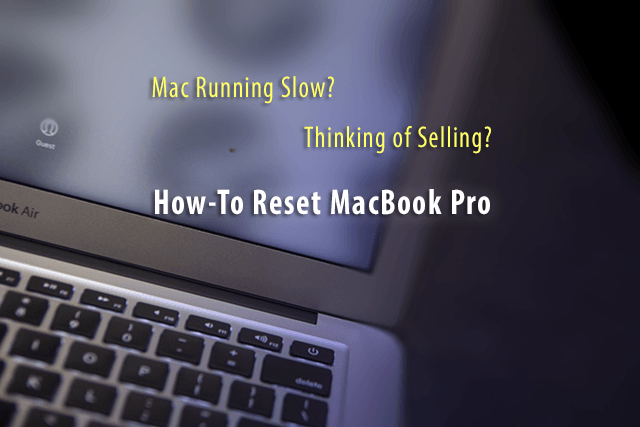
Innhold
- Operativsystem SOS. Tenk Tilbakestill MacBook
- Tenker du på å selge eller gi bort? Først tilbakestill MacBook
-
1- Klon harddisken før du tilbakestiller MacBook
- Et ord om Time Machine
- Drive Kloning versus Time Machine Backup
- Bruke tredjeparts stasjonskloningsapplikasjoner
-
2-Tilbakestill NVRAM før du tilbakestiller MacBook
- Så hva pokker er NVRAM?
- Tilbakestiller NVRAM
-
3-Tilbakestill System Management Controller (SMC) før du tilbakestiller MacBook
- Tilbakestill MacBooks SMC
- Tilbakestill Mac Desktop SMC
- 4-Avautorisere iTunes
- 5- FileVault
- 6- Deaktiver iCloud
- 7- Start på nytt i gjenoppretting
- 8- Slette harddisken for å tilbakestille MacBook
- 9- Installer Mac OS eller OS X på nytt for å tilbakestille MacBook
-
Sammendrag om hvordan du tilbakestiller MacBook
- Relaterte innlegg:
Operativsystem SOS. Tenk Tilbakestill MacBook
Alle disse symptomene er så frustrerende at du kanskje ønsker å starte fra et rent ark og tilbakestille Mac-en til fabrikkinnstillingene.
Vi elsker at Mac-en vår vanligvis er enkel å bruke og opplever sjelden den typen problemer som rapporteres regelmessig av Windows-brukere. Men noen ganger befinner vi oss ved bristepunktet, der Mac OS-en vår er så forvirret at ominstallering eller tilbakestilling av operativsystemet er vår beste vei fremover.
Tenker du på å selge eller gi bort? Først tilbakestill MacBook
Kanskje du tenker på å oppgradere til den nyeste Mac-en og selge eller gi bort din eldre modell. I så fall er det viktig å utføre en tilbakestilling av fabrikken før du sender din nåværende Mac-maskin på vei til en ny eier. Overrekker Mac-en vår til noen med noen av vår informasjon om det er uaktuelt. Det vi ønsker å gi den nye eieren er det som er nærmest en aldri brukt mac.
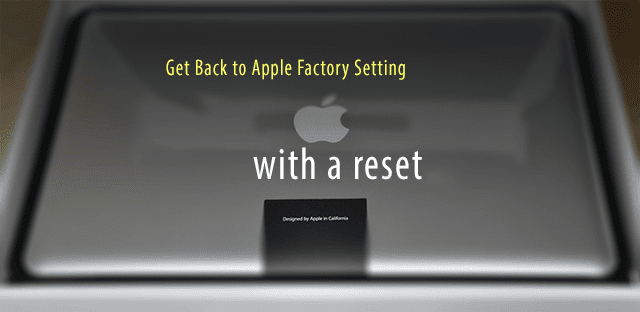
Så uansett grunn, enten det er å forbedre ytelsen til din nåværende mac eller forberede den for en ny eier, anbefales det å utføre en tilbakestilling av fabrikken på mac. Og dessverre er det ikke en så enkel operasjon som vi mac-brukere er vant til.
Denne veiledningen hjelper deg å lære trinnene for å tilbakestille macbook pro og alle mac-datamaskiner, tilbake til de opprinnelige fabrikkinnstillingene.
Merk: Denne veiledningen er relevant for Mac Pro, iMac, MacBook, MacBook Pro og MacBook Air.
Så uten videre, 9 trinn for å tilbakestille mac til fabrikkinnstillinger
1- Klon harddisken før du tilbakestiller MacBook
Når du tilbakestiller Mac-en, blir all informasjon og data du har på harddisken din slettet. Så du må lage en sikkerhetskopi. Vi kaller dette å klone harddisken din – å lage en fullstendig sikkerhetskopi av HD-en din og beholde den i en stund.
Hos Apple ToolBox anbefaler vi alltid å følge 2X2 regel for sikkerhetskopiering – som betyr å ha 2 lokale sikkerhetskopier og 2 skysikkerhetskopier.

Når du utfører en tilbakestilling til fabrikkinnstillinger, anbefaler vi også å opprettholde en klone. Dette er et oppstartbart duplikat av harddisken din – en komplett og identisk kopi av oppstartsvolumet som er lagret på en ekstern stasjon på en slik måte at du kan starte Mac-en fra den om nødvendig.
For å lage en ekte klone trenger du et program og en ekstern harddisk.
Et ord om Time Machine
Hvis du bruker Time Machine, har du allerede en fin sikkerhetskopi. Det er ikke en ekte klone, men den har all informasjon, applikasjoner og andre data trygt lagret i sikkerhetskopiene. Så hvis du velger å bare bruke Time Machine, sørg for at du manuelt sikkerhetskopierer med Time Machine før du fortsetter til neste trinn.
For å utføre en manuell sikkerhetskopiering, gå til Systemvalg. Velg Time Machine. Og velg avmerkingsboksen "Vis Time Machine i menylinjen."
Når du er valgt, ser du et Time Machine-ikon som dukker opp i menylinjens høyre hjørne (nær dato og klokkeslett.) Klikk på dette ikonet og velg Sikkerhetskopier nå. Å velge som sikrer at du har alt du trenger i Time Machine-sikkerhetskopiene dine.
Drive Kloning versus Time Machine Backup
Den største forskjellen mellom Clones og Time Machine Backups er at kloner gir umiddelbar gjenoppretting. Med en klon kommer du tilbake på jobb umiddelbart etter en stasjonskrasj eller alvorlige problemer med oppstartsvolum.

Bare koble til klonestasjonen, start datamaskinen på nytt mens du holder nede Tilvalg-tasten, velg klonestasjonen i Startup Manager, og trykk på Retur. Og du er i gang igjen. Så du fullfører ethvert arbeid eller prosjekt før du takler problemstasjonen. Ved å kjøre på en klonestasjon reparerer eller erstatter du hovedoppstartsstasjonen når tidsplanen tillater det.
Med Time Machine tar det timer, muligens dager, å gjenopprette filene dine til en ny stasjon eller reparert stasjon. Og å gjenopprette en hel stasjon fra en sky backup-tjeneste tar enda lengre tid og er avhengig av internetthastigheten din.
Bruke tredjeparts stasjonskloningsapplikasjoner
Det er mange applikasjoner der ute som sikkerhetskopierer Mac-en til en ekstern stasjon. For illustrasjonsformål viser vi frem Carbon Copy Cloner. Et annet populært alternativ er Super duper. Både Carbon Copy Cloner og Super duper har eksistert en god stund, så de har en god merittliste. Begge fokuserer på kloning, viser frem et enkelt og lettfattelig brukergrensesnitt. Og begge inkluderer klare funksjoner for å lage og vedlikeholde oppstartbare duplikater.
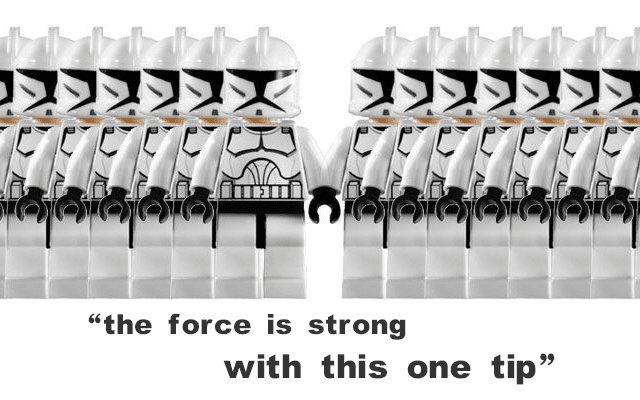
SuperDuper tilbyr en grunnleggende gratisversjon og en funksjonsrik betalt versjon. Carbon Copy Cloner er dessverre ikke gratis, men tilbyr en 30-dagers gratis prøveversjon.
Med Carbon Copy Cloner er kloningsprosessen enkel – du velger din primære harddisk som kilde og en ekstern harddisk som destinasjon. Når du er valgt, klikker du på "Klon".
Når du er ferdig, starter du Mac-en fra den eksterne harddisken uten flere justeringer. Bare start systemet på nytt og trykk "alternativ"-tasten. Hvis systemet starter opp bra, har du klonet og opprettet en klonet sikkerhetskopi av harddisken.
2-Tilbakestill NVRAM før du tilbakestiller MacBook
Hvis du opplever problemer knyttet til valg av oppstartsdisk, skjermoppløsning eller volum, kan det hende at du tilbakestiller NVRAM på Mac-en din. Eller hvis et spørsmålstegn-ikon vises kort når Mac-en starter opp, så løser tilbakestilling av NVRAM vanligvis dette problemet.
Det er også en god idé å tilbakestille NVRAM når du klargjør Mac-en for salg eller gave.
Så hva pokker er NVRAM?
Informasjon lagret i NVRAM inkluderer:
- Høyttalervolum
- Skjermoppløsning
- Valg av oppstartsdisk
- Nylig kjernepanikkinformasjon, hvis noen
Tilbakestiller NVRAM

- Slå av Mac-en
- Finn følgende taster på tastaturet: Kommando (⌘), Tilvalg, P og R
- Slå på Mac-en
- Trykk og hold nede Kommando-Tilvalg-P-R-tastene umiddelbart etter at du hører oppstartslyden
- Hold disse tastene nede til datamaskinen starter på nytt og du hører oppstartslyden for andre gang
- Slipp tastene
Etter å ha tilbakestilt NVRAM, må du kanskje rekonfigurere innstillinger for høyttalervolum, skjermoppløsning, valg av oppstartsdisk og tidssoneinformasjon.
3-Tilbakestill System Management Controller (SMC) før du tilbakestiller MacBook
System Management Controller (SMC) er en brikke i Mac-en som kjører mye av de fysiske delene av maskinen, som LED-indikatorer, tastaturer og annet periferiutstyr, kjølevifter og strøm knapper. SMC bestemmer også atferden til harddisken din, for eksempel hvordan datamaskinen oppfører seg i hvilemodus og hvordan den håndterer strømforsyningen.
- Datamaskinviftene kjører med høy hastighet, selv om datamaskinen ikke opplever mye bruk og er skikkelig ventilert
- Tastaturets bakgrunnsbelysning oppfører seg feil på Mac-datamaskiner som har denne funksjonen
- Statusindikatorlampen (SIL) oppfører seg feil på Mac-datamaskiner som har denne funksjonen
- Batteriindikatorlamper, hvis de finnes, oppfører seg feil på bærbare Mac-maskiner som har et ikke-flyttbart batteri
- Skjermens bakgrunnsbelysning reagerer ikke riktig på endringer i omgivelseslyset på Mac-datamaskiner som har denne funksjonen
- Datamaskinen reagerer ikke på strømknappen når den trykkes
- En bærbar Mac reagerer ikke ordentlig når du lukker eller åpner lokket.
- Datamaskinen går i dvale eller slår seg av uventet
- Batteriet lades ikke ordentlig
- MagSafe-strømadapterens LED indikerer ikke riktig aktivitet
- Datamaskinen yter uvanlig sakte, selv om den ikke opplever unormalt høy CPU-utnyttelse
- Programikoner kan sprette i Dock i lengre tid når de åpnes
- Apper fungerer kanskje ikke som de skal, eller de kan slutte å svare etter å ha blitt åpnet
- En datamaskin som støtter målvisningsmodus bytter ikke inn eller ut av målvisningsmodus som forventet, eller den bytter til eller ut av målvisningsmodus på uventede tidspunkter
- Belysningen rundt I/O-porter på en Mac Pro (sent 2013) aktiveres ikke når du flytter datamaskinen
Tilbakestill MacBooks SMC
Hvis batteriet ikke kan tas ut

- Slå av Mac-en
- Koble MagSafe- eller USB-C-strømadapteren til en strømkilde og til Mac-en
- Bruk det innebygde tastaturet, trykk Shift-Control-Option på venstre side av tastaturet, og trykk deretter på strømknappen samtidig
- Slipp alle tastene, og trykk deretter på strømknappen igjen for å slå på Mac-en
Hvis batteriet er avtakbart
- Slå av Mac-en
- Koble MagSafe-strømadapteren fra Mac-en
- Ta ut batteriet.
- Se i brukerhåndboken til din MacBook for detaljerte instruksjoner om hvordan du fjerner batteriet til din spesifikke MacBook-modell
- Trykk og hold inne strømknappen i 5 sekunder
- Koble til batteriet og MagSafe-strømadapteren igjen
- Trykk på strømknappen for å slå på Mac-en
Lysdioden på MagSafe-strømadaptere kan endre status eller slå seg midlertidig av når du tilbakestiller SMC.

Tilbakestill Mac Desktop SMC
Følg disse trinnene for Intel-baserte iMac, Mac mini, Mac Pro og Xserve.
- Slå av Mac-en
- Trekk ut strømledningen fra Mac-ens strømport
- Vent 30 sekunder
- Koble til strømledningen igjen
- Vent 5 sekunder, og trykk deretter på strømknappen for å slå på Mac-en
Å utføre en SMC-tilbakestilling hjelper til med å løse mange strøm- og maskinvarerelaterte problemer som ellers ikke reagerer på feilsøkingsteknikker. Med en SMC-tilbakestilling bør mange maskinvareproblemer du støtt på, løses. Det er også en god idé å tilbakestille SMC før du selger eller gir en mac. Husk at bare Intel Mac-maskiner har en SMC-kontroller.
4-Avautorisere iTunes
Hvis du selger eller gir Mac-en i gave, er dette trinnet avgjørende. Hvis du tilbakestiller mac for fortsatt bruk, anbefales fortsatt dette trinnet, men du kan hoppe over det.
Deretter, la oss koble fra datamaskinen din fra din personlige iTunes-konto.
Rask tips – Husk at du har maksimalt 5 Mac-er til iTunes-kontoen din. Så gi aldri kontoen din til noen.
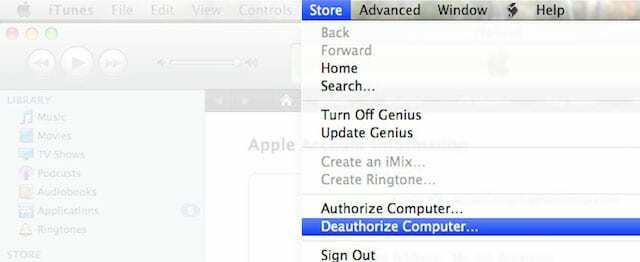
For å koble fra iTunes-kontoen din, klikk "Butikk" i iTunes og deretter "Fjern autorisering av denne datamaskinen". Her skriver du inn ID og passord. Når du har oppgitt denne informasjonen, er systemet ditt ikke lenger koblet til iTunes.
5- FileVault
Før du går videre er det best å deaktivere FileVault. Åpne "systempreferanser" og velg "sikkerhet og personvern." Velg FileVault og klikk "Slå av".
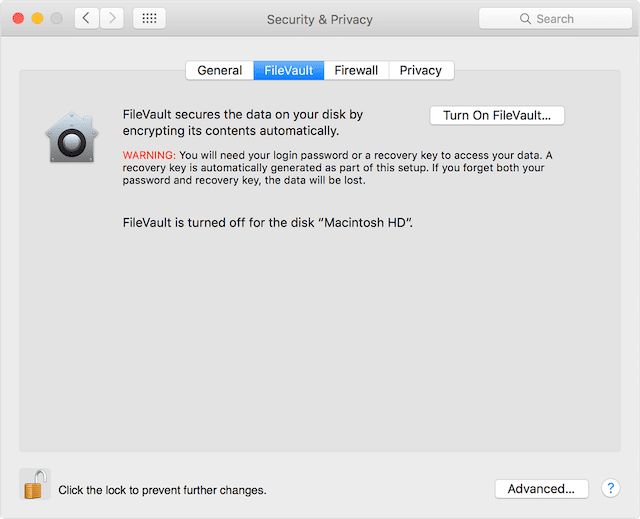
6- Deaktiver iCloud
Dette er et annet trinn som er avgjørende hvis du selger eller gir Mac-en din i gave. Hvis du hviler mac for fortsatt bruk, anbefales dette trinnet, men du kan hoppe over det.
Hvis vi sletter altutenfor harddisken vår, er det alltid et tryggere alternativ å deaktivere og slette iCloud-kontoen din før du går videre, da det har en tendens til å forårsake noen feil.
For å deaktivere iCloud, åpne "systempreferanser", velg "iCloud" og deretter "logg av". Forsikre deg om at du klikker på "Slett fra Mac" i hver popup for å fjerne alle dine personlige data.
7- Start på nytt i gjenoppretting
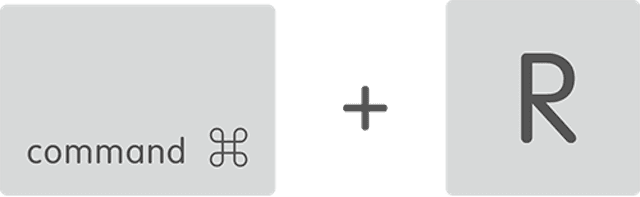
Dette er ganske enkelt. Bare klikk på epleikonet øverst til venstre på skjermen og velg "Start på nytt". Når systemet starter på nytt, fortsett å holde "Command" og "R"-tasten sammen til du ser gjenopprettingsmodusvinduet på skjermen.
8- Slette harddisken for å tilbakestille MacBook
Når du har startet opp i gjenopprettingspartisjonen, velg "Diskverktøy" og deretter "Fortsett." Klikk på "Avmonter" og velg deretter "Slett"-fanen som ligger blant de øverste knappene. Klikk "slett" for å slette alle data.
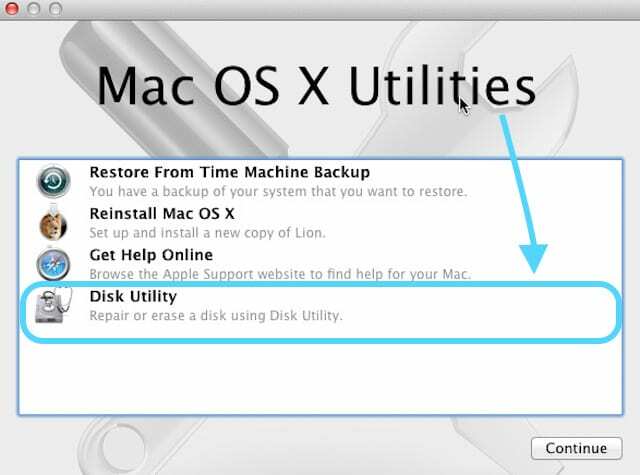
Husk at det ikke er noe å komme tilbake fra dette punktet, da dette vil slette alt fra harddisken din. Så sørg for at du har en fullstendig sikkerhetskopi og/eller kloning av harddisken.
Hvis du er usikker – ikke fortsett. Gå opp denne artikkelen og følg trinn 1
Når du er ferdig med å slette, velg "diskverktøy", velg harddisken og monter den. For å avslutte klikker du på "avslutt diskverktøy."
9- Installer Mac OS eller OS X på nytt for å tilbakestille MacBook
Klikk på "Reinstall" og resten er lett å følge gjennom instruksjonene på skjermen. Prosessen laster ned den nyeste versjonen av Macs operativsystem til harddisken og installerer.
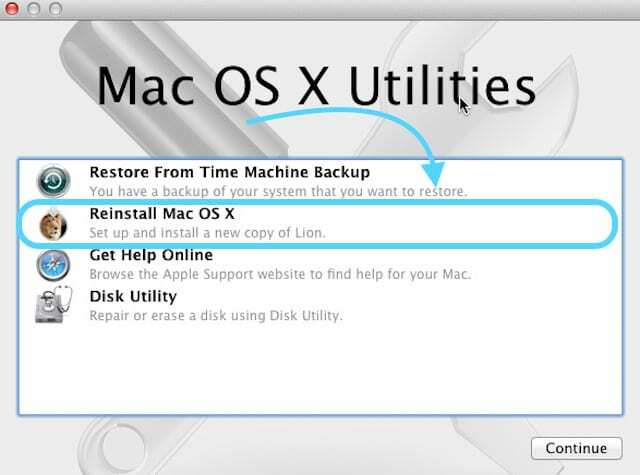
Hvis du selger eller gir denne Mac-en i gave, husk at under installasjonsprosessen ikke gå inn på din Apple ID eller Passord som personen som kjøper eller mottar din mac bør angi sin egen Apple ID og Passord.
Sammendrag om hvordan du tilbakestiller MacBook
Når Mac-en din begynner å oppføre seg veldig rart med ting som visningsfeil, fryser eller krasjer noen ganger pr uke, problemer med grafiske feil, bli veldig varm eller generelt høy latenstid, er det på tide å tenke på en tilbakestilling.
Hvis du selger eller gir bort Mac-en din, vil du ikke at de skal ha tilgang til filene dine. Det er derfor du bør tørke Mac-harddisken eller solid state-stasjonen på en sikker måte og installere Mac OS eller OS X på nytt. Hvis du gjør dette, vil filene dine være beskyttet. Og neste eier vil ha en Mac som kjører som ny!

I det meste av sitt yrkesliv har Amanda Elizabeth (kort sagt Liz) trent alle slags folk i hvordan de kan bruke media som et verktøy for å fortelle sine egne unike historier. Hun kan en ting eller to om å lære andre og lage veiledninger!
Hennes klienter inkluderer Edutopia, Scribe Video Center, Third Path Institute, Bracket, Philadelphia Museum of Art, og Big Picture Alliance.
Elizabeth mottok sin Master of Fine Arts-grad i medieproduksjon fra Temple University, hvor hun også underviste undergrads som et adjungert fakultetsmedlem i deres avdeling for film og mediekunst.